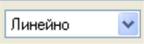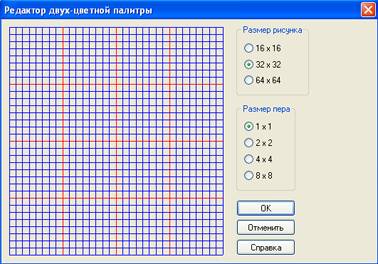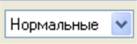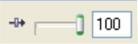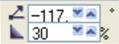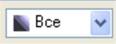|
Раздел: Уроки CorelDraw
Урок 19. CorelDraw: Ознакомление с панелью «Интерактивная прозрачность градиент»Автор: Вадим Коростелев План урока:
Ознакомление с панелью «Интерактивная прозрачность градиент» кнопки «Интерактивная прозрачность». (Окончание)
Панель «Интерактивная прозрачность градиент»  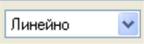 - «Тип прозрачности».
В данном окне Вам представится полный список используемых типов
прозрачности и возможность выбора, а также (при желании) вовсе
отключения типа.
В конце 17 урока часть была описана часть типов прозрачности.
«Базовая»
- предлагает задание равномерной прозрачности всего объекта независимо от формы.
«Двухцветный узор»
- Заливка объекта производится из библиотеки заливок или при желании можно создать свои виды заливок.
Для создания своего варианта заливки необходимо Нажать на кнопку «Другие…» в конце списка. 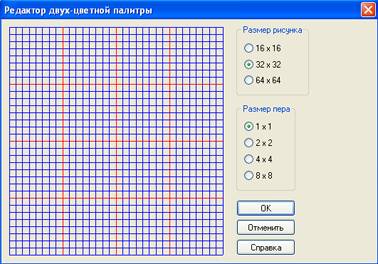 В данной области создается вид объекта, который можно использовать в качестве фона, водных знаков и т.п.
В области «Размер рисунка» устанавливается размер сетки для создаваемого объекта.
В области «Размер пера» устанавливается количество обхватываемых
одним нажатием клеток при зарисовке точки (объект формируется из
точек).
После зарисовки объекта и нажатии на кнопку «ОК» рисунок проектируется в заливку.
«Полноцветный узор»
- Как и «Двухцветный узор» заливка выбирается из библиотеки
заготовок, которые хранятся в папке «Patterns» (файлы с расширением
.pat)
При окончательном выборе изображения необходимо установить галочку в области предварительного просмотра.
Вид заливки объекта в данном случае импортируется.
«Растровый узор»
- Выбор узора производится из библиотеки заготовок, а также
можно создать узор из файлов допустимых импортированию в вашей версии
CorelDraw.
«Текстура»
- Выбор способов заливки текстурой, производится из библиотеки,
а также можно изменять цвета используемые в текстуре. При работе с
текстурой следует уделить внимание оперативной памяти, т.к. при заливке
площадей большого размера текстура может обрабатываться очень долго. 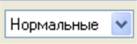 - «Режим прозрачности»
В данной области производится настройка прозрачности с
использованием установки режима изменение визуального вида заливки
путем накладывания или смешивания заливок используемых в данном
изображении (объекте). 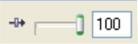 - «Прозрачность посредине»
Передвижение ползунка устанавливает процент прозрачности средней точки объекта с последующим изменением градации заливки.
В окне значений можно задавать ручным способом процент прозрачности(только целые значения). 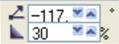 - «Угол и ширина градиентной прозрачности»
Изменяя значения верхнего окна будет происходить поворот
(черного квадратика) или вращение конечной точки градиента относительно
начальной точки по радиусу мнимой окружности.
Значение нижнего окна влияет на площадь занимаемую градиентной
заливкой, в процентном отношении, чем больше значение, тем меньше
данная площадь.
Значение «0» указывает на полный градиент всего объекта, т.е. градиент занимает всю ширину объекта. 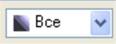 - «Применить прозрачность к заполнению, контуру или к обоим»
Из трех предлагаемых вариантов можно изменить применение заливки.  - «Застывшая прозрачность»
Кнопка выполняет действия по установке прозрачности с
последующим удалением или правильнее сказать скрытию видимого контура
объекта.
Примечание. Работа кнопки мало, что изменит при создании прозрачности.  - «Копировать свойства прозрачности»
Действия кнопки по своим действиям в точности схоже с действиями предыдущих аналогичных кнопок описанных в уроках 11…13.  - «Удаление прозрачности»
При нажатии на данную кнопку будет произведена отмена всех настроек прозрачности для выбранного (выбранных объектов) объекта.
Все цвета и настройки, произведенные до начала установки прозрачности будут восстановлены. чудотеплица рф купить. домашняя косметика своими руками
|